
PHÁT TRIỂN PHẦN MỀM NHÚNG
Phần mềm nhúng là phần mềm máy tính chuyên dụng được thiết kế để hoạt động trên HMI nhúng thường không được coi là máy tính truyền thống. Phần cứng (CPU / RAM / BỘ NHỚ FLASH) cực kỳ tối ưu hóa cho ứng dụng và do đó bị hạn chế. Hệ điều hành được tối ưu hóa rất nhiều để chỉ có phần mềm cần thiết cho ứng dụng - Không có gì khác. Bạn biên dịch hệ điều hành của mình phù hợp với ứng dụng. Nó cung cấp năng lượng cho các hệ thống khác nhau, từ thiết bị gia dụng đến máy móc công nghiệp và thậm chí cả các công cụ đa năng như Raspberry Pi. Raspberry Pi, một máy tính nhỏ gọn và giá cả phải chăng, nổi tiếng với việc học và thử nghiệm với các hệ thống nhúng. Với nó, bạn có thể viết và chạy phần mềm điều khiển các thành phần phần cứng khác nhau, cung cấp một cách thực hành để khám phá thế giới phát triển phần mềm nhúng. Trang này cung cấp một bộ sưu tập các hướng dẫn để giúp bạn bắt đầu với Raspberry Pi và các dự án phần mềm nhúng.

Dự án cung cấp một bộ công cụ linh hoạt và không gian nơi các nhà phát triển nhúng trên toàn thế giới có thể chia sẻ công nghệ, ngăn xếp phần mềm, cấu hình và thực tiễn tốt nhất có thể được sử dụng để tạo hình ảnh Linux phù hợp cho các thiết bị nhúng và IOT hoặc bất cứ nơi nào cần hệ điều hành Linux tùy chỉnh.
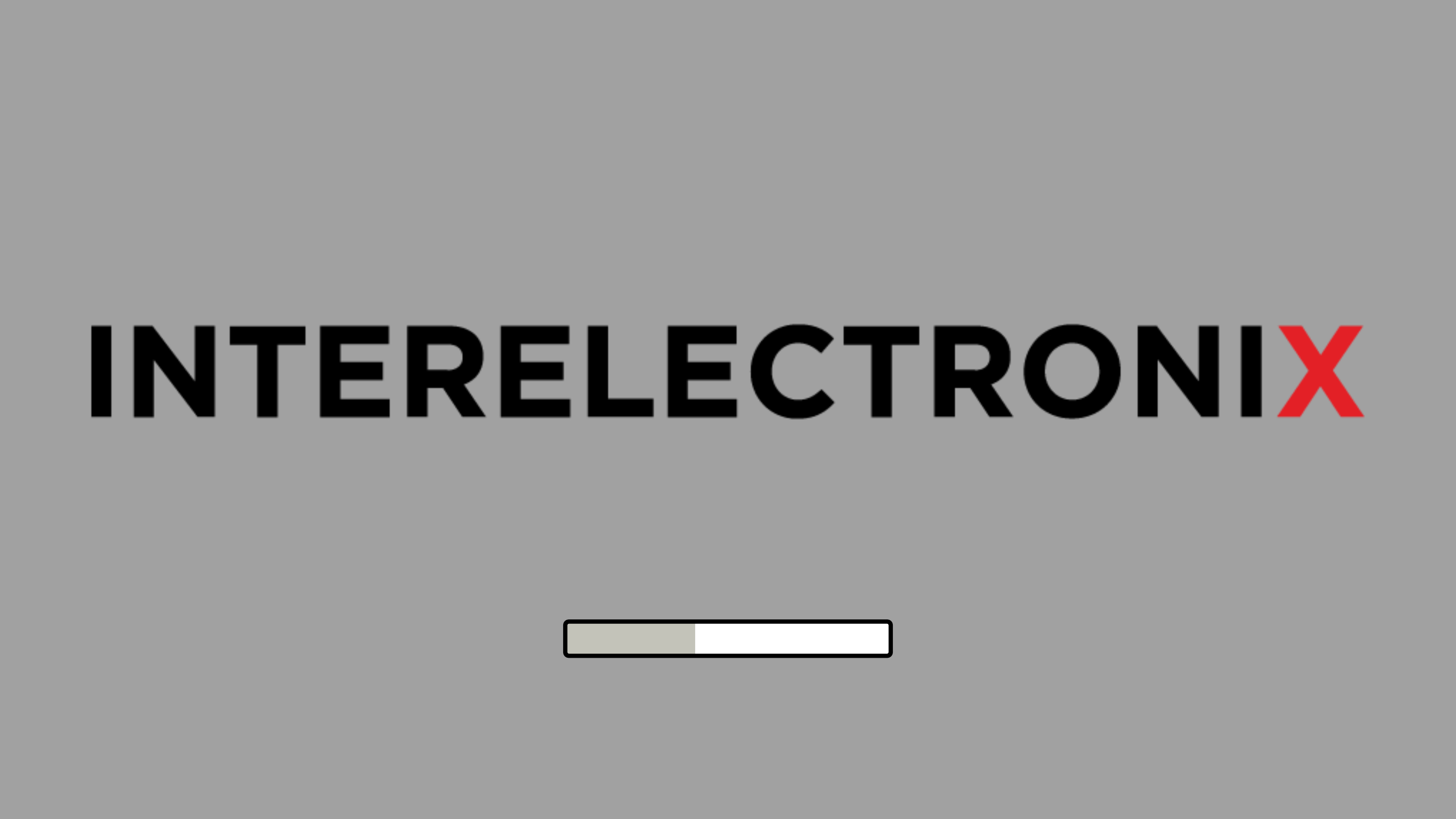
Thông thường, nếu bạn tạo hình ảnh linux tùy chỉnh của mình bằng Yocto cho Raspberry Pi, bạn cũng muốn hiển thị màn hình giật gân tùy chỉnh với thanh tiến trình.
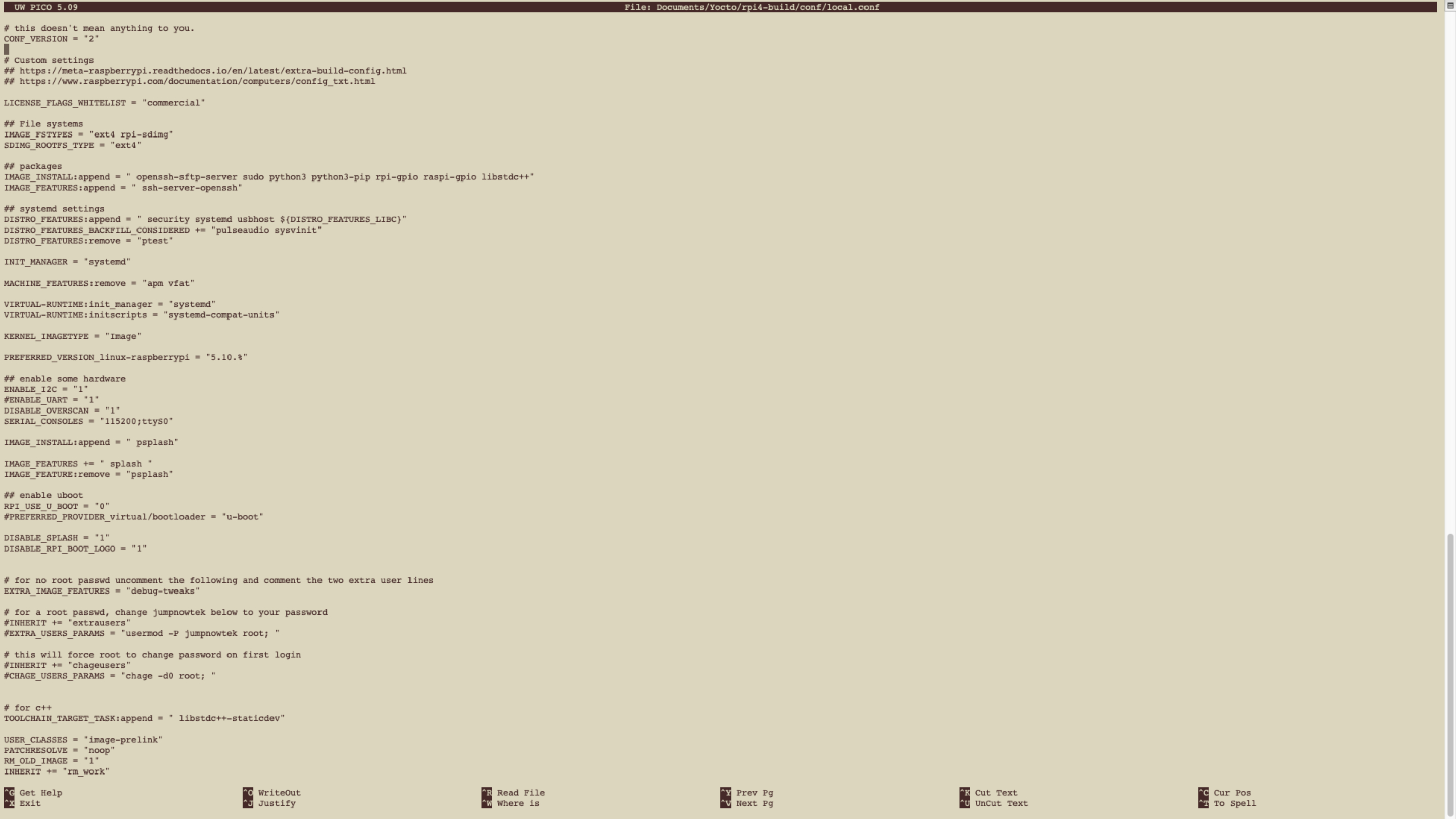
Trong hướng dẫn này, chúng tôi cung cấp cho bạn thông tin, cách thiết lập Dự án Yocto để cài đặt Qt và ứng dụng demo Qt cho Raspberry Pi 4 và sau đó tự động khởi động ứng dụng demo Qt này.
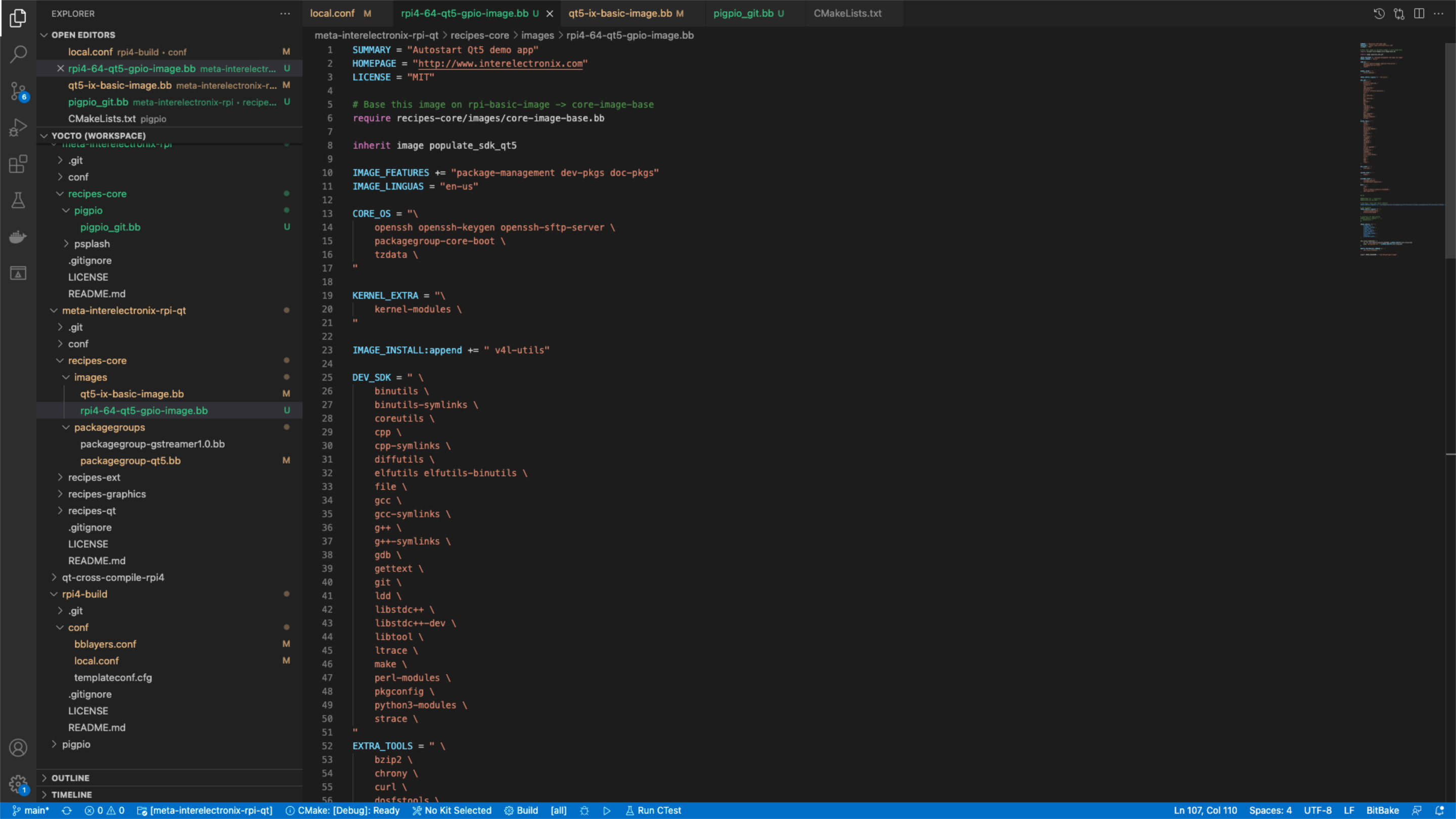
Định cấu hình Yocto để tạo Linux tùy chỉnh cho Raspberry Pi 4 với tích hợp thư viện pigpio, Qt và chuỗi công cụ để biên dịch chéo.

Phần 1 của loạt bài viết, cách thiết lập môi trường Yocto để tạo Yocto Linux với sự tích hợp của máy khách Mender.
Gần đây tôi đã phải phát triển một ứng dụng (hệ thống kiosk) cho / trên Raspberry Pi 4. Điều đặc biệt của nó là 2 màn hình cảm ứng được kết nối qua HDMI, phải xoay 90 độ sang phải. Vì vậy, các định dạng dọc, 2 màn hình chồng lên nhau.
Xoay màn hình và sắp xếp nó chồng lên nhau không gây ra bất kỳ vấn đề nào, vì điều này có thể dễ dàng thực hiện được thông qua giao diện người dùng - một "Raspbian Buster với máy tính để bàn và phần mềm được đề xuất" đã được cài đặt.
Do thường xuyên ghi hoặc ghi đè dữ liệu, tuổi thọ của thẻ SD bị ảnh hưởng.
Ví dụ: nên ghi dữ liệu tạm thời (ví dụ: giá trị cảm biến để tính toán so sánh) vào đĩa RAM cho các ứng dụng thường chứa dữ liệu tạm thời (ví dụ: giá trị cảm biến để tính toán so sánh) không còn cần thiết sau khi khởi động lại.
Bạn cũng có thể sử dụng giao diện USB-C của Raspberry Pi 4, thường được sử dụng để cung cấp điện, như một giao diện USB thông thường.
Tuy nhiên, trong trường hợp này, Raspberry sẽ cung cấp năng lượng thông qua các chân GPIO.

Qt thường được sử dụng để phát triển giao diện đồ họa. Qt chứa các thư viện C ++ để tạo giao diện đồ họa có thể được biên dịch trên các hệ điều hành khác nhau.
Vì quá trình biên dịch này đòi hỏi nhiều sức mạnh tính toán, nên các bộ xử lý có công suất tương đối ít để thực hiện việc phát triển và biên dịch trên máy tính chủ và chỉ sau đó tải ứng dụng đã hoàn thành lên máy tính đích.
Có rất nhiều hướng dẫn trực tuyến để phát triển ứng dụng Qt cho các mẫu Raspberry Pi 3 và Pi 4.
Đây là hướng dẫn cài đặt Raspberry Pi OS Lite trên Mô-đun tính toán 4. Là một máy tính làm việc, tôi sử dụng Ubuntu 20, được cài đặt trong một máy ảo.
Đây là hướng dẫn biên dịch chéo Qt 5.15.2 cho Raspberry Pi 4 và cài đặt nó trên Mô-đun tính toán 4.
Đó là bản cập nhật cho bài đăng trên blog của tôi Qt trên Raspberry Pi 4, với sự khác biệt là lần này tôi đang sử dụng Raspberry Pi OS Lite.
Đây là hướng dẫn cấu hình Qt-Creator để sử dụng các thư viện Qt được biên dịch chéo cho Raspberry Pi 4 và tạo các ứng dụng cho Raspberry.

Trên trang này, chúng tôi cung cấp các liên kết tải xuống cho các tập lệnh để tự động thiết lập biên dịch chéo trên máy chủ linux và Raspberry Pi 4 và mô tả, cách sử dụng chúng.
Trong blog này, tôi muốn cung cấp một ứng dụng Qt Quick (qml) nhỏ làm ví dụ về kết nối Modbus qua TCP / IP.
Trong các ví dụ Qt, tôi chỉ tìm thấy các ví dụ QWidget cho các kết nối Modbus và sau khi tạo ứng dụng Qt Quick gần đây cho việc này, tôi muốn cung cấp một phiên bản rút gọn của nó làm ví dụ.
Nếu bạn đã tạo một ứng dụng Qt - hoặc bất kỳ ứng dụng nào khác - cho Raspberry Pi 4, bạn thường muốn ứng dụng được gọi ngay sau khi khởi động lại Raspberry sau khi ứng dụng đã hoàn tất.
Điều này thường được thử với các tập lệnh bắt đầu có thể được nhập ở nhiều nơi khác nhau.
Tuy nhiên, sẽ hợp lý hơn khi thiết lập điều này thông qua systemd .
Nhiệm vụ là viết một ứng dụng Qt Quick (GUI) để tải firmware mới lên bộ điều khiển cảm ứng.
Phần mềm tải lên được cung cấp bởi nhà sản xuất trong một ứng dụng .exe tải tệp .bin lên bộ điều khiển cảm ứng.
Tôi muốn sử dụng các lớp Qt "QProcess", có thể được sử dụng để gọi và điều khiển các ứng dụng shell. Về phía Linux, tôi đã sử dụng thành công điều này nhiều lần - nhưng trên Windows, ban đầu nó không hoạt động.
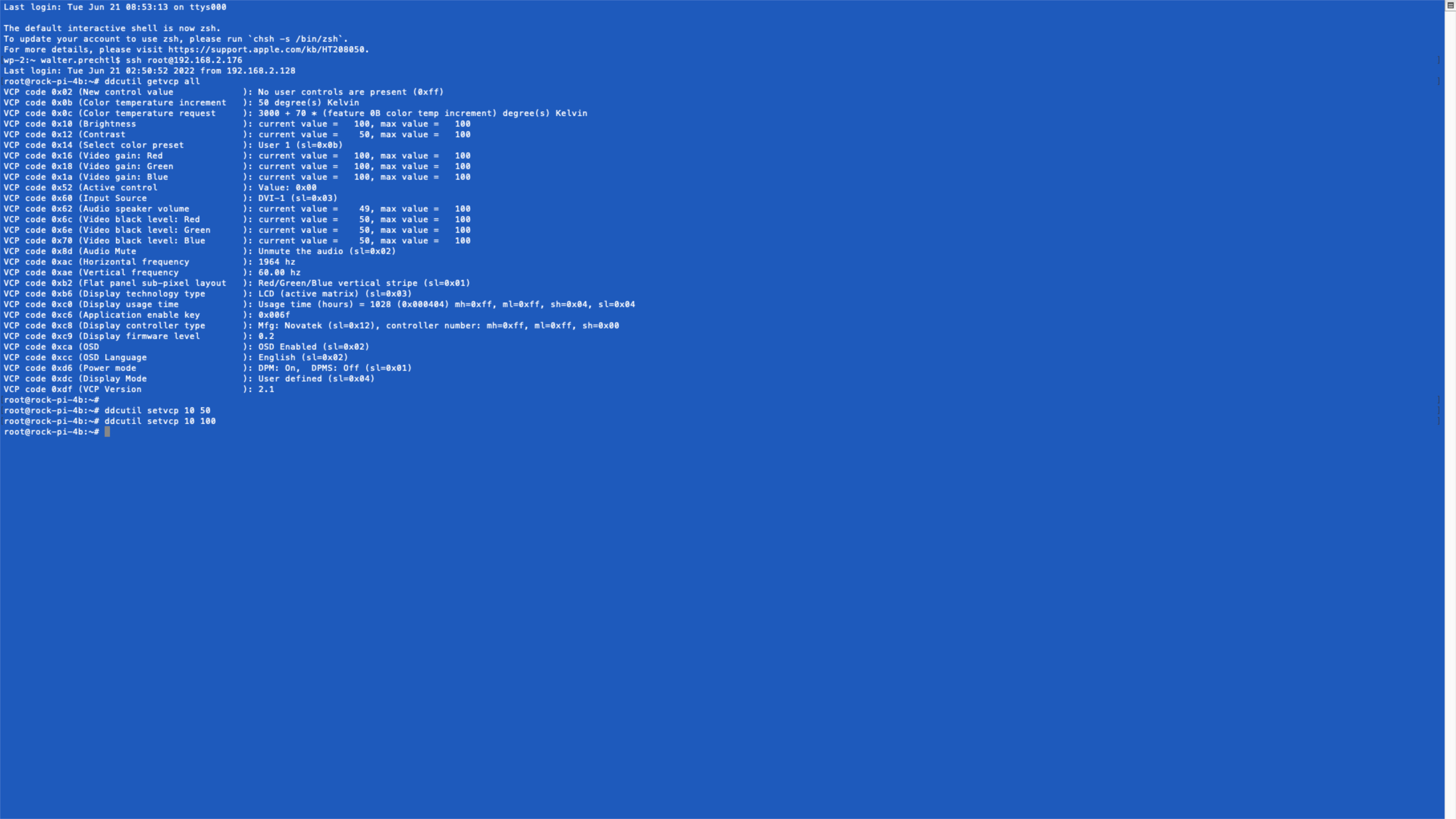
Công thức Yocto để cài đặt ddcutil và cài đặt điều khiển của màn hình HDMI qua I2C.
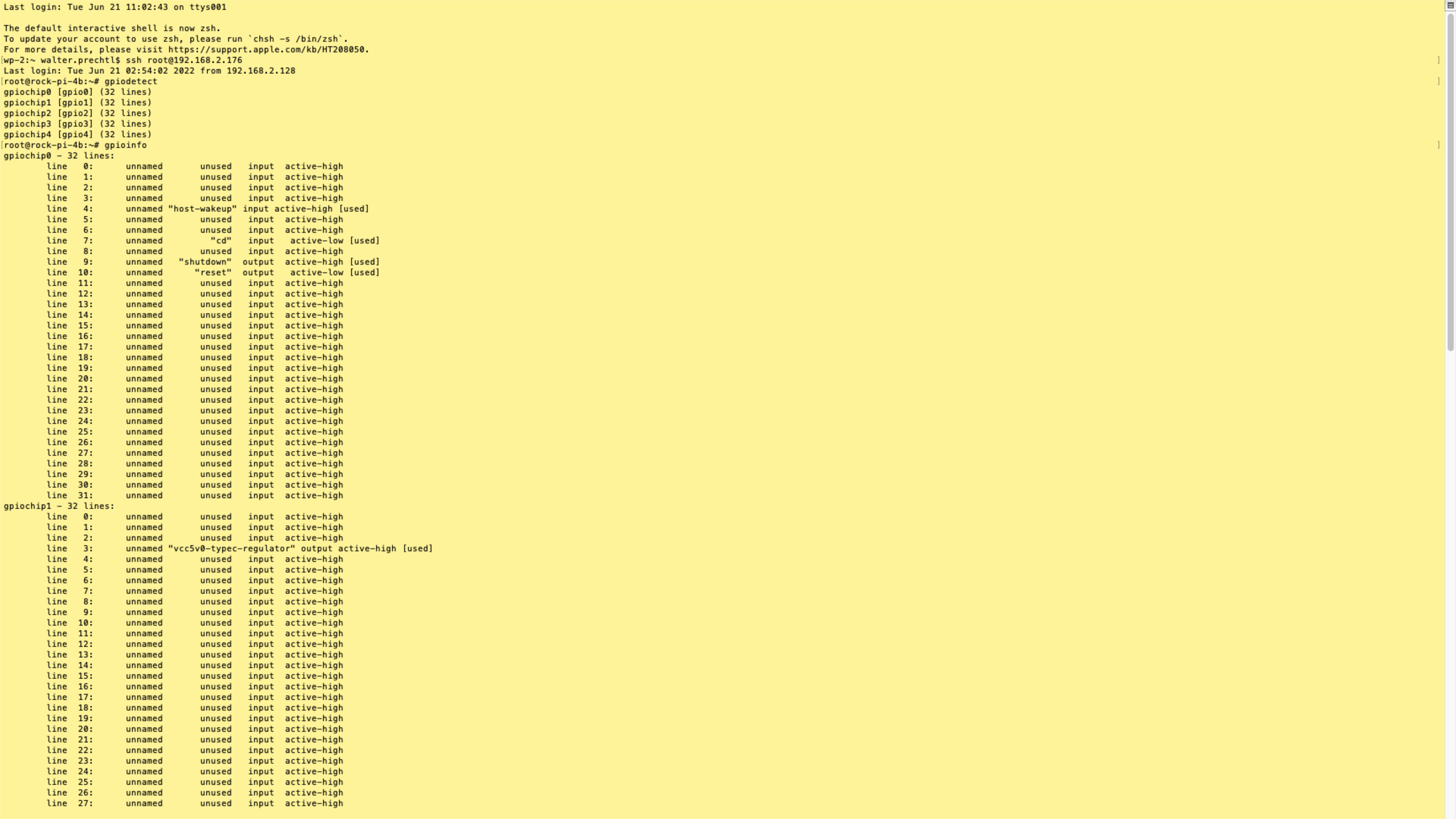
Bao gồm thư viện libgpiod trong Yocto và sử dụng nó trong hệ thống nhúng của bạn.
